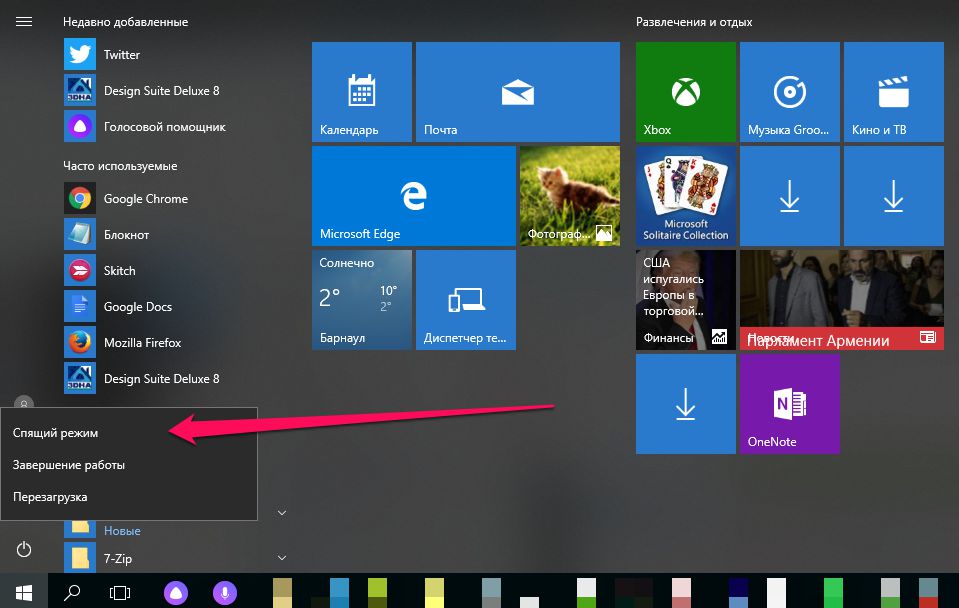Устарел (или не работает) Adobe Flash Player — как обновить до последней версии?
Многие ли читатели блога понимают, что такое технология флеш? Для чего вообще необходим этот таинственный Adobe Flash Player?
И только лишь когда в вашем любимом браузере неожиданно перестали отображаться видео и игры, а меню многих сайтов не реагируют на ваши клики, вы начинаете выяснять в чем проблема, задавая свои вопросы Яндексу.
А причина кроется всего лишь в том, что ваш Adobe Flash Player устарел или вовсе не работает. Как же обновить его до последней версии? Как скачать и установить бесплатно для windows 10 последнюю версию плагина флеш плеер?
Давайте рассмотрим вопрос установки, удаления и обновления вашего флеш плеера более подробно.
Обновление Adobe Flash Player – почему это необходимо?
Во многих браузерах флеш плеер имеет свойство самообновляться вместе с обновлением движка браузера. По разным причинам сам плагин флеш плеера может быть отключен, тогда его необходимо снова включить.
Стоит отметить, что и сам модуль плеера отслеживает появление очередных обновлений, чем и может уведомить пользователя при включении компьютера.
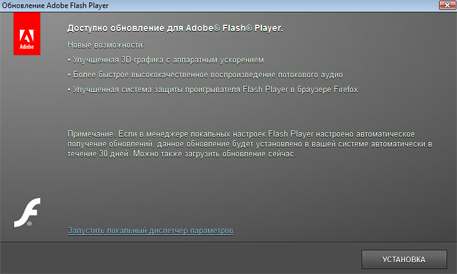
Настоятельно рекомендуется не пренебрегать новыми обновлениями и делать их своевременно. Все обновления, как правило, содержат и обновления по безопасности. Разработчики пристально следят за различными прорехами и латают дыры безопасности достаточно быстро и надежно.
Для тех, кто хочет реально контролировать ситуацию с плагинами, есть решение в виде плагина Surfpatrol. Устанавливается на все популярные браузеры и сообщает об актуальных версиях программ в вашей системе. В т.ч. и уведомляет об обновлениях Adobe Flash Player.
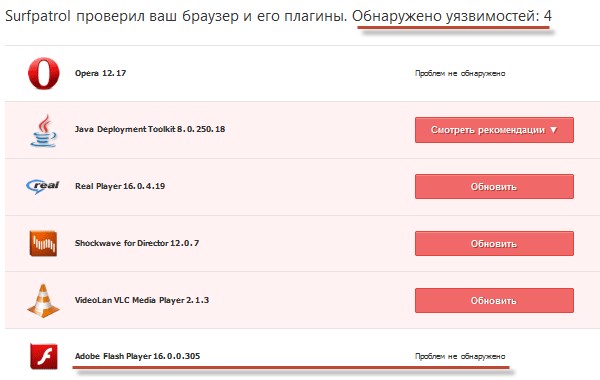
Кто не желает ставить себе такое расширение, всегда может зайти на сайт разработчиков флеш плеера и проверить актуальность своей версии и при необходимости установить новую версию флеш плеера.
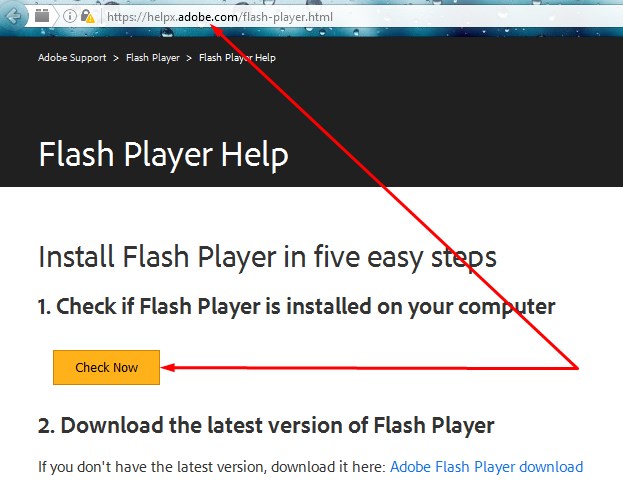
Если в вашем браузере перестали показываться видео и не запускаются игры, возможно, возникли критические проблемы. А значит, появилась необходимость обновить Flash Player. Как обновить его до новой версии, читаем дальше.
Как скачать и установить бесплатно для windows 10 (виндовс 7) последнюю версию плагина флеш плеер
Чтобы скачать и установить бесплатно для windows 10 последнюю версию adobe flash плеера необходимо в самом простом варианте зайти на официальный сайт и нажать там кнопку “Установить сейчас”.
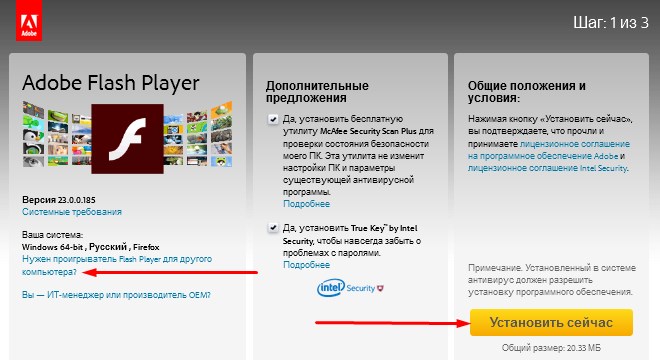
Если вы заметите, что операционная система и браузер определились неправильно, то жмите «Нужен проигрыватель Flash Player для другого компьютера?», там внесите необходимые данные и только потом жмите на кнопку “Установить сейчас”.
В случае браузера Google Chrome отдельная установка не требуется, т.к. он входит непосредственно в состав своего браузера, но при желании и его можно установить.
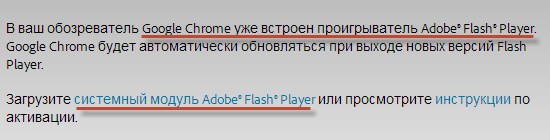
В принципе этого достаточно для установки и обновления флеш плеера. Но бывают проблемы, когда и после выше приведенных действий, проблема не решалась. Игры и видео по-прежнему не отображались в браузере, как и до обновления.
Что делать в таком случае? Рекомендуется сделать полную переустановку Adobe Flash Player. Для этого закройте все открытые браузеры. Потом перейдите в панель управления Windows, затем вкладка “Программа и компоненты” — “Удаление программы”. Удалить полностью плагин флеш плеера.
Затем снова заходите на официальную страницу разработчиков Adobe Flash Player и устанавливаете плагин с ноля. Проблемы с флеш плеером должны после этого устраниться.
Подчищаем “хвосты” от плагина Adobe Flash Player
Вполне вероятно, что даже после удаления флеш плеера проблемы будут иметь место в вашем браузере. На этот случай программисты Adobe разработали утилиту Uninstall Flash Player для подчищения “хвостов” в системе.
Скачайте утилиту на официальном сайте. Закройте все браузеры и запустите утилиту Uninstall Flash Player. Следуйте инструкциям программы. Она корректно удалит флеш плеер и подчистит все “хвосты”, оставленные им в системе.
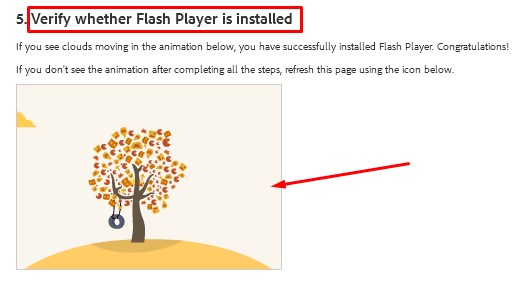
После этого, вы снова можете вернуться к процедуре установки и обновления Adobe Flash Player до самой новой версии. Убедиться, что версия флеш плеера актуальная вы можете там же на сайте, где проверяли актуальность версии плагина.
Если в 5 пункте вы видите анимацию дерева и облаков, значит, установка прошла успешно!